
Inhaltsverzeichnis:
- Autor John Day [email protected].
- Public 2024-01-30 07:21.
- Zuletzt bearbeitet 2025-01-23 12:52.
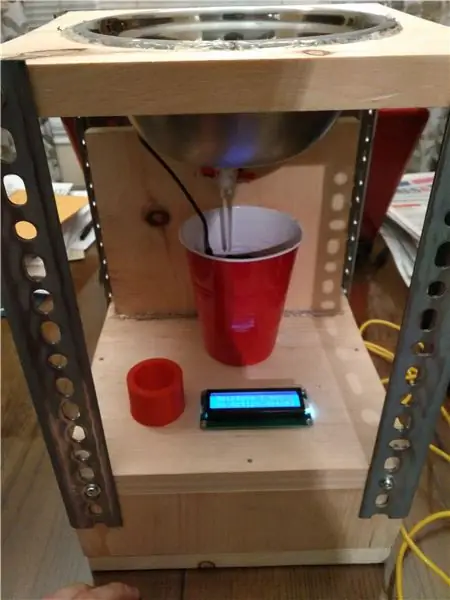
Willkommen zu meinem Projekt! Dies ist eine Pflanze, die die Fähigkeit hat, für sich selbst zu sorgen und sich selbst zu gießen, wenn sie erkennt, dass sie es braucht. Dieses Bild ist eine Vorderansicht meines letzten Projekts. Der Becher enthält Ihre Pflanze, in die Sie Ihren Bodenfeuchtigkeitssensor stecken, um den Feuchtigkeitsgehalt Ihrer Pflanze zu überwachen. In meinem Code (den Sie unten finden) habe ich es so eingerichtet, dass sich die Pflanze selbst bewässert, wenn sie unter eine Bodenfeuchtigkeit von 20% fällt. Das LCD soll dem Benutzer jederzeit den Feuchtigkeitsgehalt anzeigen und die LED ist so eingestellt, dass sie über 30 % ausgeschaltet wird, zwischen 20 % und 30 % blinkt und bei unter 20 % eingeschaltet bleibt. Dies soll dem Benutzer mitteilen, in welcher Phase sich das Projekt gerade befindet.
Schritt 1: Schaltplan
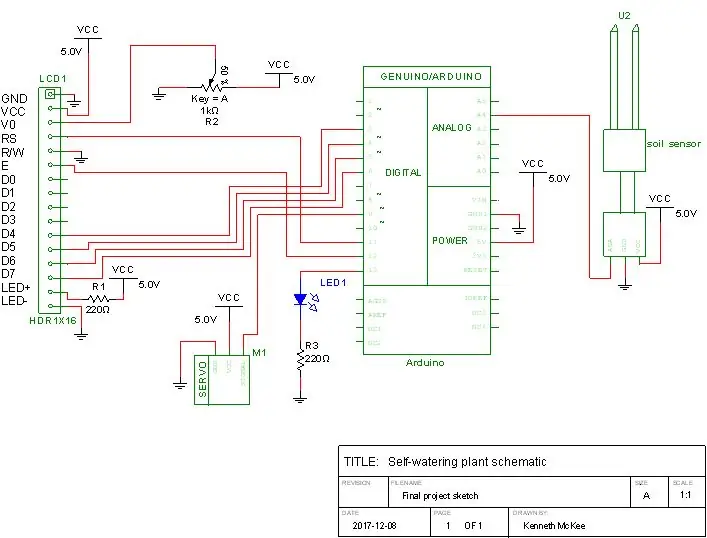
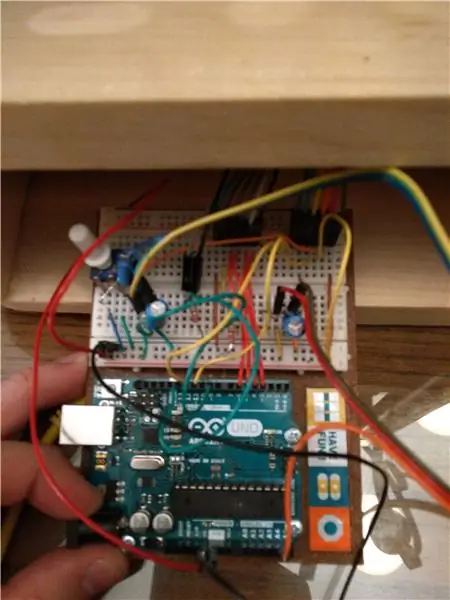
Dies ist ein Schema meines in Multisim 14.1 erstellten Projekts zusammen mit einem tatsächlichen Bild meines Arduino-Boards, das alle angeschlossen ist. Dies soll Ihnen eine Vorstellung davon geben, wie ich alles angeschlossen habe und wie alles funktioniert.
Schritt 2: Quellcode
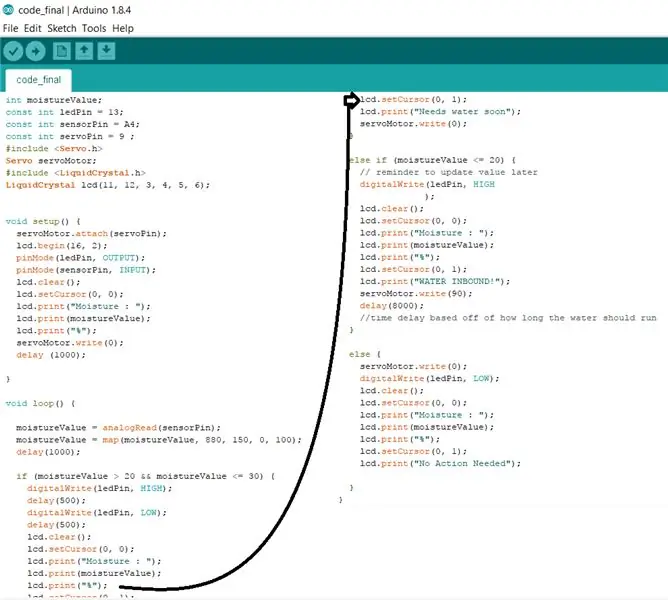
Hier habe ich ein Bild meines Quellcodes eingefügt. Dies ist ein Code, den ich selbst erstellt habe und für mein Projekt funktioniert. Wenn Sie es selbst verwenden möchten, empfehle ich Ihnen, Ihren eigenen Bodenfeuchtesensor zu testen und die Werte unter der Kartenfunktion entsprechend Ihren Ergebnissen zu ändern. Wenn Sie meine Werte verwenden, je nachdem, welchen Sensor Sie verwenden, seine Empfindlichkeit usw. können Ihre Ergebnisse variieren und das Programm würde abstürzen.
Schritt 3: Zusätzliche Bilder meines Projekts

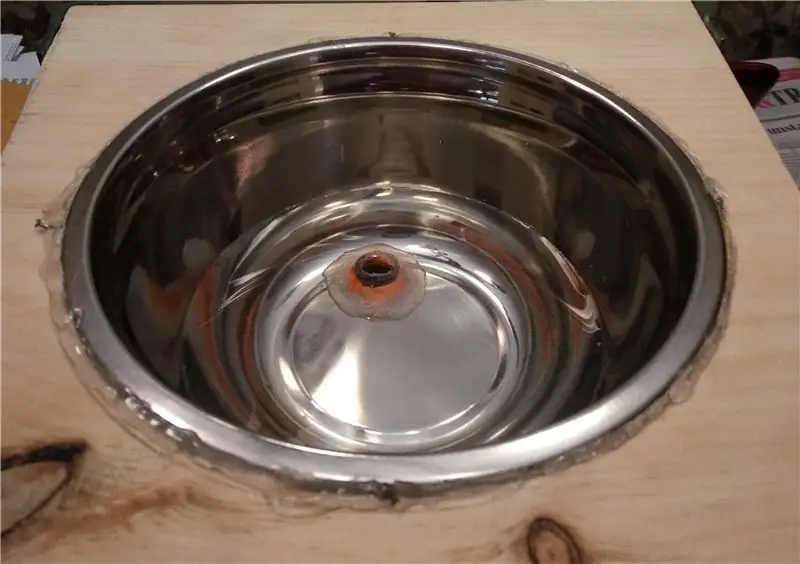

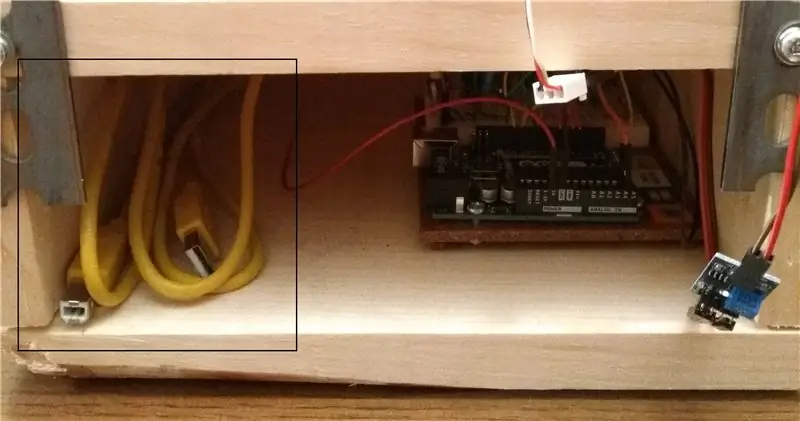
Falls Ihnen das Design gefällt oder Sie mehr darüber wissen möchten, wie mein Projekt aufgebaut ist, habe ich noch ein paar Bilder hinzugefügt. Ich habe ein Bild von einer Nahaufnahme meines Projekts, einer Hinteransicht, der Schüssel über meinem Projekt und einem kleinen Lagerplatz unter meinem Projekt eingefügt.
Empfohlen:
Heimwerken -- Einen Spinnenroboter herstellen, der mit einem Smartphone mit Arduino Uno gesteuert werden kann – wikiHow

Heimwerken || Wie man einen Spider-Roboter herstellt, der mit einem Smartphone mit Arduino Uno gesteuert werden kann: Während man einen Spider-Roboter baut, kann man so viele Dinge über Robotik lernen. Wie die Herstellung von Robotern ist sowohl unterhaltsam als auch herausfordernd. In diesem Video zeigen wir Ihnen, wie Sie einen Spider-Roboter bauen, den wir mit unserem Smartphone (Androi
Bewegungsaktivierte Cosplay Wings mit Circuit Playground Express - Teil 1: 7 Schritte (mit Bildern)

Bewegungsaktivierte Cosplay-Flügel mit Circuit Playground Express - Teil 1: Dies ist Teil 1 eines zweiteiligen Projekts, in dem ich Ihnen meinen Prozess zur Herstellung eines Paars automatisierter Feenflügel zeige. Der erste Teil des Projekts ist der Mechanik der Flügel, und der zweite Teil macht es tragbar und fügt die Flügel hinzu
Raspberry Pi mit Node.js mit der Cloud verbinden – wikiHow

So verbinden Sie Raspberry Pi mit Node.js mit der Cloud: Dieses Tutorial ist nützlich für alle, die einen Raspberry Pi mit Node.js mit der Cloud, insbesondere mit der AskSensors IoT-Plattform, verbinden möchten. Sie haben keinen Raspberry Pi? Wenn Sie derzeit keinen Raspberry Pi besitzen, empfehle ich Ihnen, sich einen Raspberry Pi zuzulegen
Schnittstellentastatur mit Arduino. [Einzigartige Methode]: 7 Schritte (mit Bildern)
![Schnittstellentastatur mit Arduino. [Einzigartige Methode]: 7 Schritte (mit Bildern) Schnittstellentastatur mit Arduino. [Einzigartige Methode]: 7 Schritte (mit Bildern)](https://i.howwhatproduce.com/images/008/image-22226-j.webp)
Schnittstellentastatur mit Arduino. [Einzigartige Methode]: Hallo, und willkommen zu meinem ersten instructable! :) In diesem instructables möchte ich eine fantastische Bibliothek für die Schnittstelle der Tastatur mit Arduino teilen - 'Password Library' einschließlich 'Keypad Library'. Diese Bibliothek enthält die besten Funktionen, die wir wi
Einfaches BLE mit sehr geringem Stromverbrauch in Arduino Teil 3 - Nano V2-Ersatz - Rev 3: 7 Schritte (mit Bildern)

Einfaches BLE mit sehr geringem Stromverbrauch in Arduino Teil 3 - Nano V2-Ersatz - Rev 3: Update: 7. April 2019 - Rev 3 von lp_BLE_TempHumidity, fügt Datums- / Zeitdiagramme mit pfodApp V3.0.362+ hinzu und automatische Drosselung beim Senden von DatenUpdate: 24. März 2019 – Rev 2 von lp_BLE_TempHumidity, fügt weitere Plotoptionen hinzu und i2c_ClearBus, fügt GT832E
